Photoshop设计酸性金属材质效果海报,酸性金属视觉海报
设计师团长 人气:0Photoshop设计酸性金属材质效果海报,酸性金属视觉海报。效果图如下:
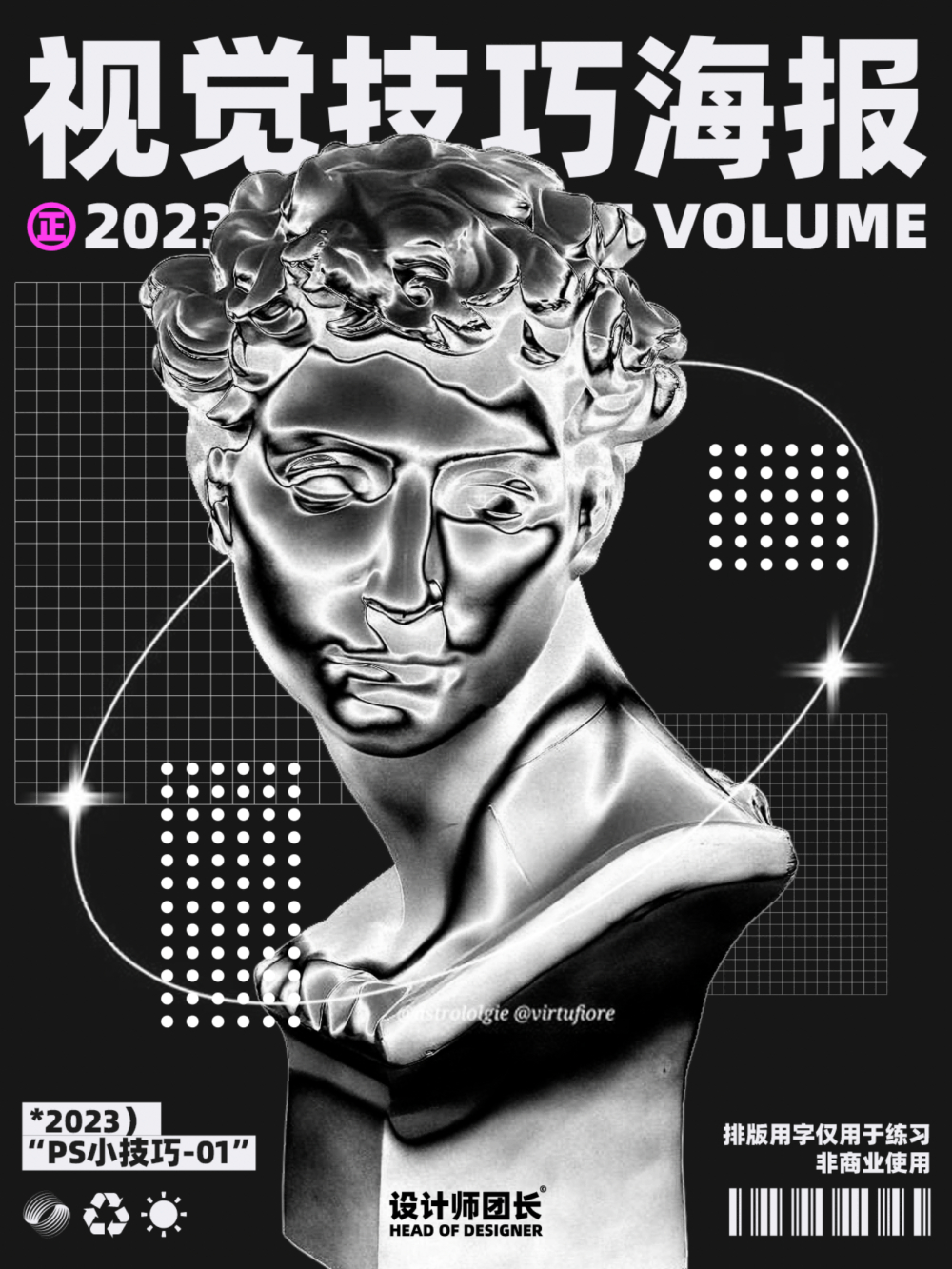
1.寻找素材
首先我们得有一个素材,素材尽量选择表面光滑,的素材,纹路、毛发与鳞片越少越好。

2.修改混合模式
接着,原图上复制图层,修改混合模式为差值,就能得到右侧这种,黑乎乎的效果。
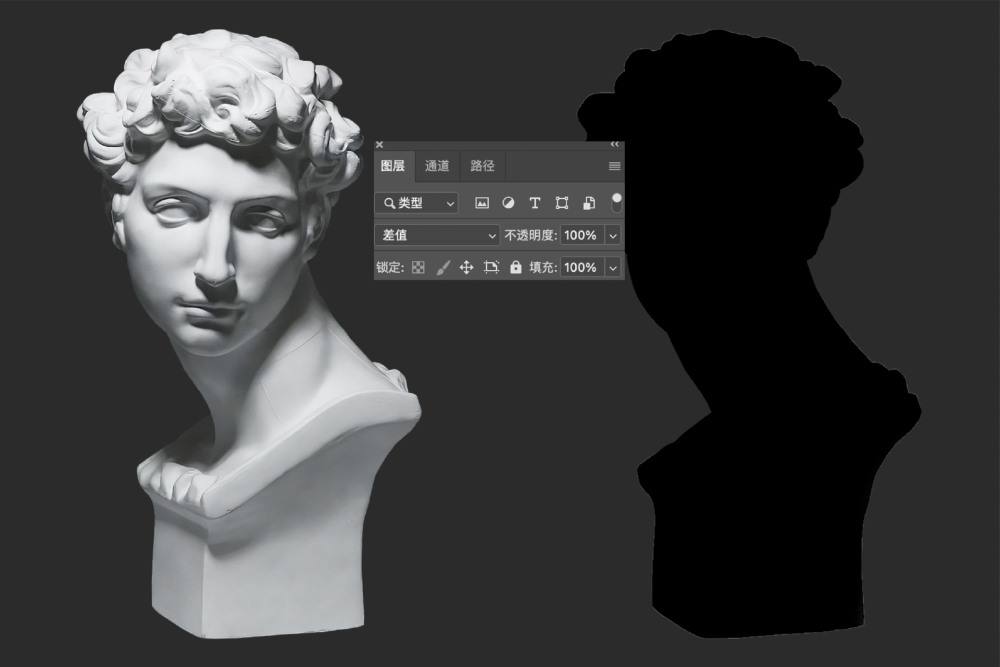
3.初步制作金属效果
接着选择中刚刚调整混合模式为差值的图层,CTRL+I反向,就能初步得到这种类似金属的效果,但是效果不够强烈。

4.增强金属质感
选中画面中的素材图层,CTRL+E合并图层,接着重复步骤,复制图层,添加差值,又变的黑乎乎的了。

选中差值图层,CTRL+I反相,就能得到金属质感进一步增强的效果了。

5.增加光感
选中两个图片图层,CTRL+E合并图层,接着CTRL+I反向一次,就能得到一个光感丰富的金属效果。

6.制作多种类型素材
如果我们的素材是一些彩色素材,就需要使用CTRL+U色相饱和度,进行去色处理。
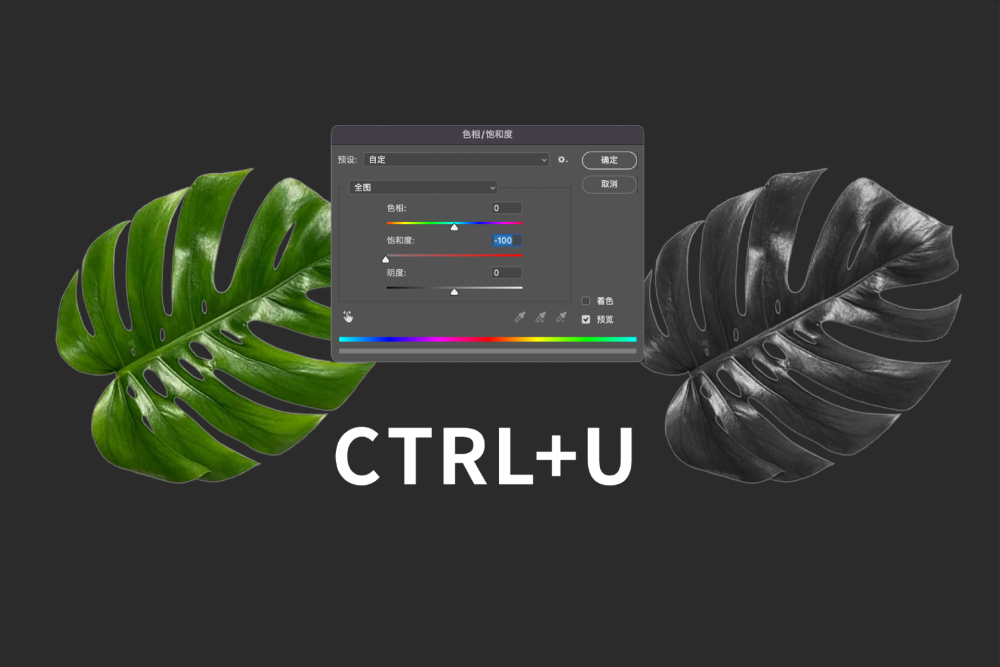
方法不固定,如果使用的是其它素材,想要做出这样的金属效果,就得观察图片效果,自行选择,多重复几次步骤,或者是少进行几次复制步骤。
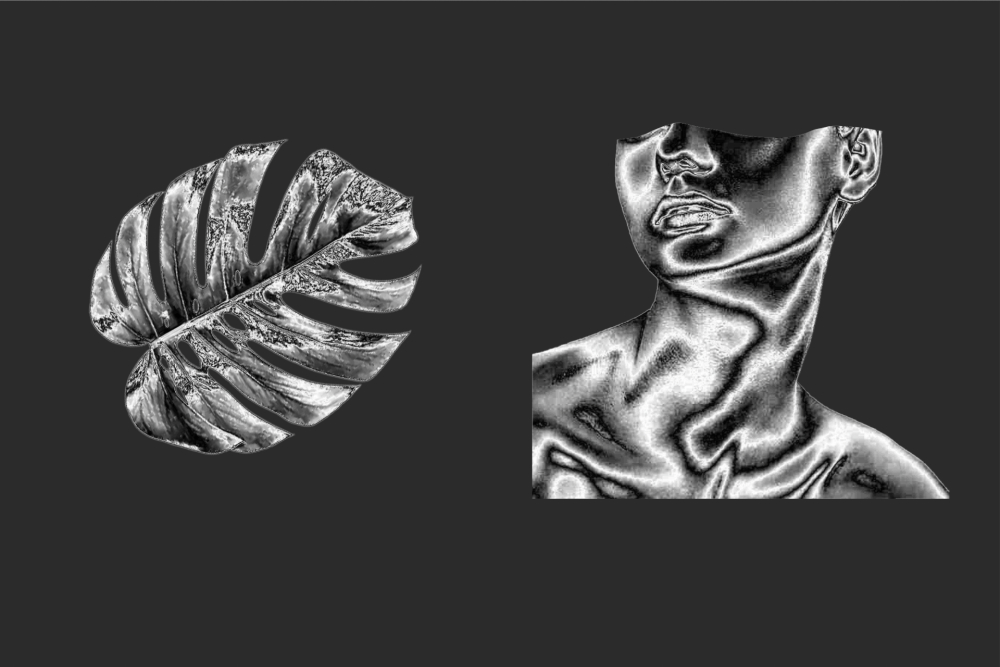
最后我们可以使用渐变映射,对画面颜色做调整。像常见的金色与金属色,都可以这样调整出来。
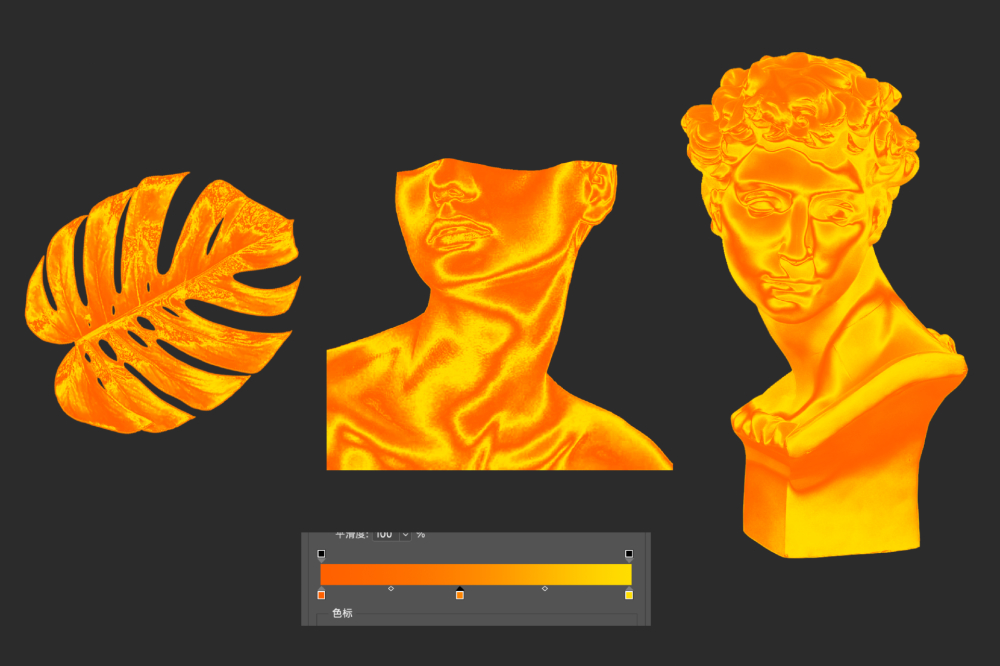
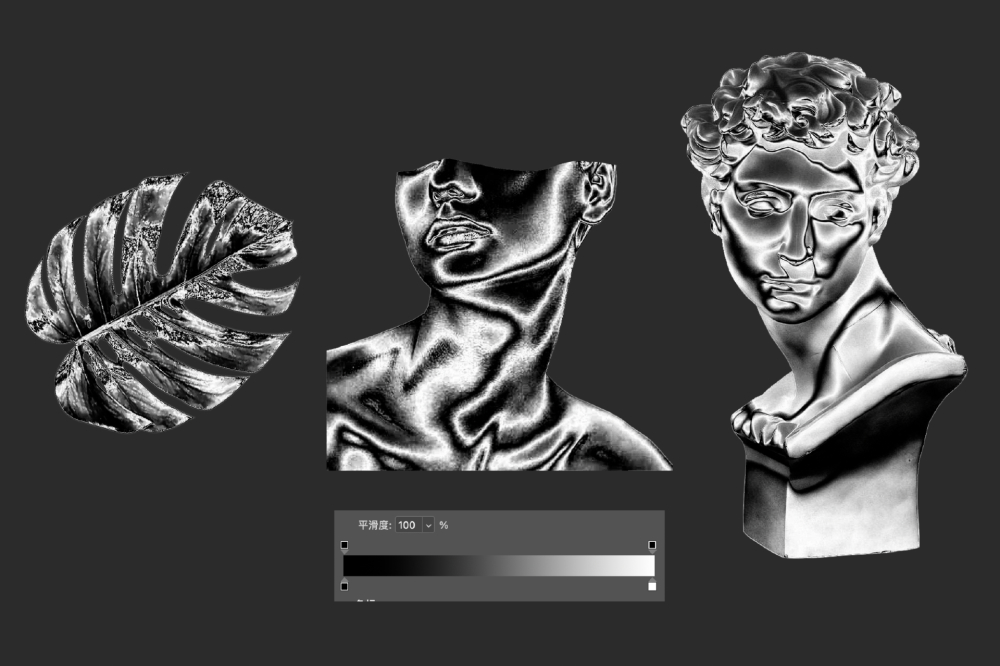
7.最终效果
最后我们可以通过添加一些简单的排版,来完成这幅作品。
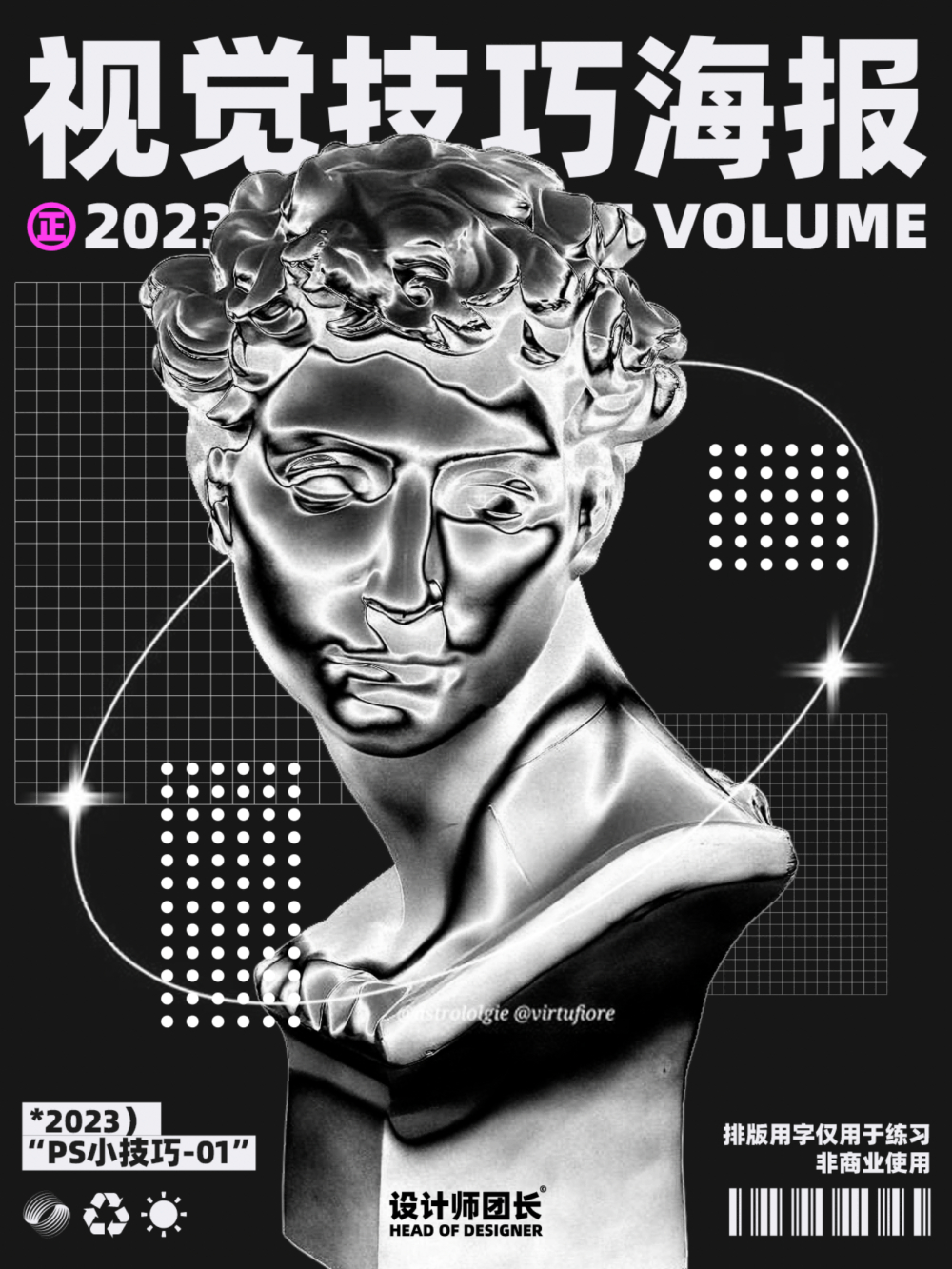
加载全部内容